Recimo, da ste na rojstnodnevni zabavi posneli nekaj fantastičnih fotografij s svojim popolnoma novim iPhoneom ali iPadom in jih želite prenesti v računalnik z operacijskim sistemom Windows 10. Napravo povežete z računalnikom, prenesete datoteke, vendar jih Windows ne odpre.
To je zato, ker naprave iOS posnamejo slike v formatu HEIC (in včasih v HEIF). Tukaj je tisto, kar morate storiti, da jih zagotovite, da delujejo na vašem računalniku.
Kaj so datoteke .HEIC?
Najprej se poglobimo nekoliko globlje v naravo te oblike datoteke. HEIC je v bistvu vsebnik za slike/video. Izboljša kakovost slike datotek, hkrati pa izboljšuje njihovo stiskanje. Deluje s foto formati PNV, JPEG in GIF. Za videoposnetke ima visoko učinkovit video kodek (HEVC) podobne učinke.
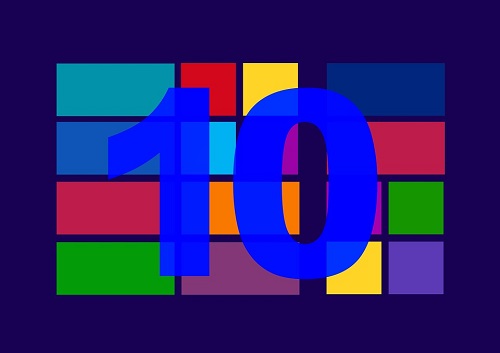
Zakaj ne morem uporabiti formata datoteke HEIC v sistemu Windows 10
Od posodobitve oktobra 2018 Windows 10 podpira HEIC. Torej se sprašujete, zakaj jih vaš OS ne more odpreti? Navsezadnje je Windows 10 Microsoftov najnovejši OS in omogočili ste samodejne posodobitve.
No, ta posodobitev naj bi bila avtomatska. Večina uporabnikov ga je prejela za svoje HEIC (slikovne) kodeke. Ko gre za videoposnetke, morajo vsi prenesti razširitev HEVC.
Kljub temu se včasih posodobitve sistema Windows zmedejo in zakasnejo. Drugič so na koncu preklicani. Kar morate storiti, je vzeti stvari v svoje roke.
Prva stvar, ki jo morate preveriti, so posodobitve v trgovini Microsoft Store. Oktobra 2020 je Microsoft izdal posodobitev za odpravo varnostnih težav v knjižnici kodekov Windows.
- Odprite Microsoft Store, tapnite meni v zgornjem desnem kotu in kliknite Prenosi in posodobitve.

- Pomikajte se po seznamu in posodobite razširitev datoteke HEIF, če je na voljo.
- Nato poskusite znova pretvoriti datoteko. Če to ne deluje, nadaljujte z branjem.
Omogočanje podpore HEIC
Kot že omenjeno, bi moral Windows imeti možnost odpiranja datotek HEIC in HEIF. Če pa ne more, bi morala aplikacija Fotografije ponuditi povezavo do Microsoftove trgovine, kjer boste lahko prenesli potrebne razširitve.
Če aplikacija Photos tega ne naredi, morate ročno prenesti razširitve HEIC.
- Kliknite gumb za začetek in vnesite »Microsoft Store« in zadeti Vnesite.

- Nato se pomaknite do Iskanje gumb, ki se nahaja v zgornjem desnem kotu okna, in vnesite »HEIF.”

- Kliknite na Razširitve slike HEIF rezultat in izberite Pridobite. Razširitve se bodo samodejno naložile in namestile.
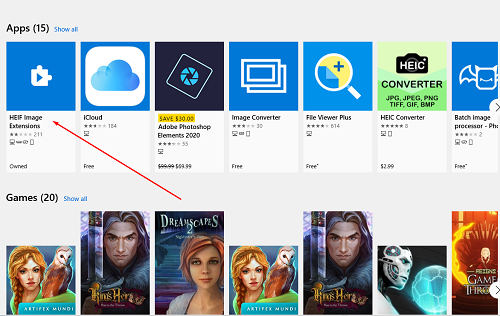
Omogočanje podpore HEVC
Kot že omenjeno, se razširitve HEVC ne bodo samodejno namestile v vaš računalnik z operacijskim sistemom Windows. To je zato, ker razširitve HEVC, za razliko od razširitev HEIC/HEIF, niso brezplačne. Microsoft trenutno zanje zaračuna 0,99 $.
Če želite prenesti video razširitve HEVC, se boste morali prijaviti v svoj Microsoftov račun.
- Pojdite v aplikacijo Microsoft Store in vnesite »HEVC« v iskalni vrstici.
- Nato izberite prvi vnos rezultata.
- Kliknite na Kupite možnost. Pojavi se zaslon za prijavo v Microsoft. Vnesite zahtevane poverilnice in se prijavite.
- Zdaj morate dodati plačilno sredstvo. Kliknite Začeti! Dodajte način plačila ali pa samo zadeti Naslednji. Tukaj imate tri možnosti. S kreditno/debetno kartico, z računom PayPal ali prek mobilnega telefona. Prvi način bo vnesel podatke o kreditni kartici. Druga metoda bo zahtevala vaše poverilnice za prijavo v PayPal.
- Možnost mobilnega telefona deluje s Sprint in Verizon, tako da, če nimate nobenega od teh dveh, ne boste mogli uporabiti tretje možnosti. Če ste našli svojega ponudnika, vnesite svojo telefonsko številko, kliknite Naslednji, in sledite navodilom.
Po tem boste lahko prenesli razširitve HEVC.
Kaj, če imam nameščene kodeke?
Zgornji vodnik bi vam moral pomagati pri uporabi funkcij HEIC in HEVC. Vendar pa lahko včasih stvari v sistemu Windows ne delujejo. Če je temu tako, morate razširitve ponastaviti. Če to ne deluje, jih boste morali znova namestiti.
Ponastavitev
- Če želite ponastaviti razširitve, pojdite na Začni, vnesite “aplikacije« in nato kliknite Aplikacije in funkcije.

- Nato se pomaknite navzdol, dokler ne najdete Razširitve slike HEIF oz HEVC video razširitve. Obstaja možnost, da ima vaš računalnik nameščene razširitve HEVC, tudi če jih niste kupili. Ta vnos bo prikazan kot HEVC video razširitve proizvajalca naprave.

- Izberite eno od dveh aplikacij/funkcij. in potem pojdi na Napredne možnosti.

- Izberite Ponastavitiin nato kliknite Ponastaviti še enkrat za potrditev. Po tem bi morale vaše razširitve HEIC/HEVC delovati.

Odstranitev razširitev HEIF/HEVC
- Če želite to narediti, se pomaknite do aplikacije znova poiščite vnos razširitve HEIC/HEVC in ga kliknite.

- Nato izberite Odstrani in potrdite. To bo odstranilo aplikacijo iz vašega računalnika.

Zdaj ga morate znova namestiti. Izvedite zgornje korake, povezane s prenosom in namestitvijo razširitev.
Kaj če nič ne deluje?
Ena od teh rešitev bi morala odpraviti vašo težavo HEIC/HEVC. Vendar pa je težava lahko nekoliko globlja. Obstajajo načini, kako to popraviti ročno. Kljub temu vključujejo dostop do določenih nastavitev registra/BIOS, ki so precej občutljive.
Najboljši način za to bi bil, da se obrnete na Microsoftovo tehnično podporo.
- Če želite to narediti, pojdite na //support.microsoft.com/, vnesite »HEIC,” “HEIF,” ali “HEVC,« in si oglejte razpoložljive niti. Tukaj bi morali najti rešitev.
- Lahko pa tudi odprete aplikacijo Get Help, tako da obiščete Začni in vtipkaš "Poišči pomoč.” To bo odprlo klepet z virtualnim pomočnikom, če vam nobena od rešitev, ki jih ponuja bot, ne pomaga, boste imeli priložnost govoriti z živo osebo.

Razširitve HEIC/HEVC
Mnogi uporabniki so poročali o težavah z datotekami HEIC. Upajmo, da se bo Microsoft kmalu spopadel s tem. Medtem sledite tem navodilom, da rešite to težavo s fotografijo/video razširitvijo.
Ali je kakšna rešitev, ki je na voljo tukaj, delovala? Kateri? Ali se vam je zdela aplikacija Get Help uporabna? Oglejte si spodnjo razpravo za morebitne rešitve ali dodajte svoj nasvet ali vprašanja.
















